شبکههای اجتماعی| چگونه میتوانیم برای اینستاگرام، توییتر و دیگر شبکههای اجتماعی آواتار فیسبوک بسازیم؟
پرسه زدن در فضای مجازی به یکی از عادتهای روزانه ما تبدیل شده است. ما علاقهمندیم ویژگیها و قابلیتهای جدید شبکههای اجتماعی را دریابیم و از آنها استفاده کنیم. ساخت آواتار نیز یکی از همین قابلیتهای جالب است.
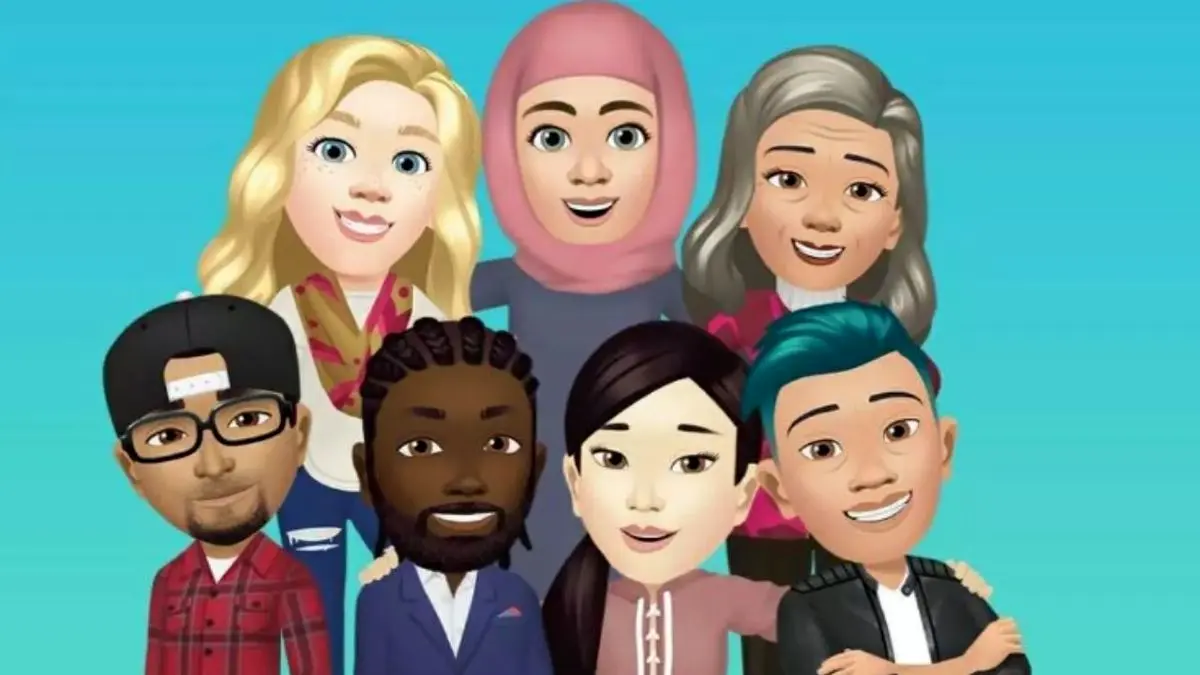
اعتمادآنلاین| مژده اصغرزاده- شبکههای اجتماعی و برنامههای آن به کسانی که در این پیامرسانها هستند ویژگیهای جالبی ارائه میدهند. ساخت آواتار در برنامههای مختلف نیز یکی از همین ویژگیهای جالب شبکههای اجتماعی است. درست کردن شکل کارتونی انسانها معمولاً از کارهای مورد علاقه کابران شبکههای اجتماعی است. افراد سعی میکنند با توجه به ویژگیهای ظاهری خود آواتارهایی بسازند که نشانگر شخصیت آنها در شبکههای اجتماعی باشد.
به گزارش اعتمادآنلاین، به نقل از «cnet»، فیسبوک به کاربران اجازه میدهد تا نسخه کارتونی خود را بسازند و از آن در دیگر شبکههای اجتماعی و پیامرسانها استفاده کنند. اگر تا به حال آواتار فیسبوک نساختهاید، دیگر وقت آن رسیده که این قابلیت فیسبوک را امتحان کنید. آخرین نسخه فیسبوک این امکان را به کاربران میدهد تا شخصیتی کارتونی از خود بسازند. شما پس از ساخت این آواتار میتوانید از آن در قسمت نظرات فیسبوک، استوریها، عکس پروفایل و همینطور مسنجر فیسبوک استفاده کنید. این آواتارها شبیه Bitmoji و Apple Memoji هستند.

علاوه بر این، میتوانید از این آواتار به عنوان استیکر در برنامههایی مثل اسنپچت، توییتر، ایمیل و اینستاگرام استفاده کنید. در زیر به چگونگی ساخت آواتار در گوشیهای آیفون و اندروید میپردازیم:
1- برنامه فیسبوک را در گوشی خود باز کنید و روی علامتی که سه خط دارد بزنید. در iOS این علامت در پایین سمت راست و در گوشیهای اندروید در بالای صفحه سمت راست قرار دارد.
2- پایین بیایید و روی see more ضربه بزنید.
3- Avatars را انتخاب کنید.
4- کلید Next را بزنید و بعد Get started را لمس کنید.
5- رنگ پوست مورد علاقهتان را انتخاب کنید (27 انتخاب وجود دارد) و بعد Next را بزنید.
6- برنامه شما را راهنمایی میکند که چطور مدل موی خود را بین گزینههای کوتاه، متوسط و بلند انتخاب کنید. وقتی این کار را انجام دادید روی آیکون Color ضربه بزنید.
7- به قسمت Face بروید و نوع صورت و خطوط چهره را انتخاب کنید.
8- بعد در قسمت Face روی آیکون Eye ضربه بزنید. شکل و رنگ چشم و اندازه را انتخاب کنید و سپس به سراغ انتخاب شکل و رنگ ابرو بروید. همچنین میتوانید عینک هم به این آواتار اضافه کنید.
9- حالا نوبت آن است که سراغ تنظیم بینی و دهان بروید. نوع بینی را انتخاب کنید و بعد به سراغ انتخاب دهان بروید. شما میتوانید رنگ لب و ریش و سبیل هم انتخاب کنید.
10- پس از آن نوع بدن را انتخاب کنید و به سراغ جور کردن لباسها بروید. میتوانید کلاه، روسری یا روگوشی نیز به لباسهای آواتارتان اضافه کنید.
11- وقتی قسمتهای مختلف آواتار خود را برگزیدید، روی تیکی که در سمت راست بالای صفحه قرار دارد ضربه بزنید. بعد کلید Next و سپس Done را فشار دهید.

وقتی میخواهید از این آواتار استفاده کنید باید به قسمت اسمایلیهایی که در بخش نوشتن نظرات فیسبوک وجود دارد بروید. به همین راحتی! حالا میتوانید این آواتار را با دوستان خود به اشتراک بگذارید.
همچنین میتوانید این آواتار را به عنوان عکس پروفایل خود در شبکههای اجتماعی مختلف استفاده کنید یا اینکه از قابلیتهای دیگر فیسبوک بهرهمند شوید و در قسمت نظرات این آواتار را پست کنید و از آن لذت ببرید.
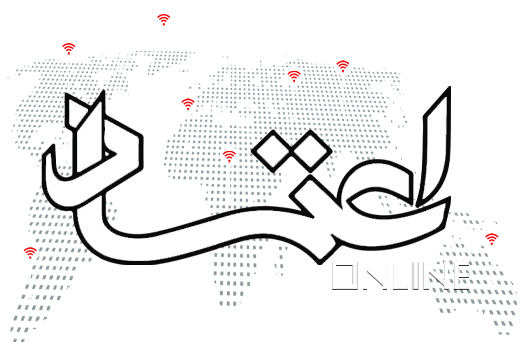


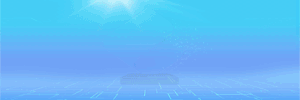
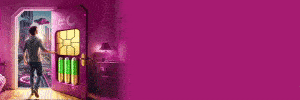





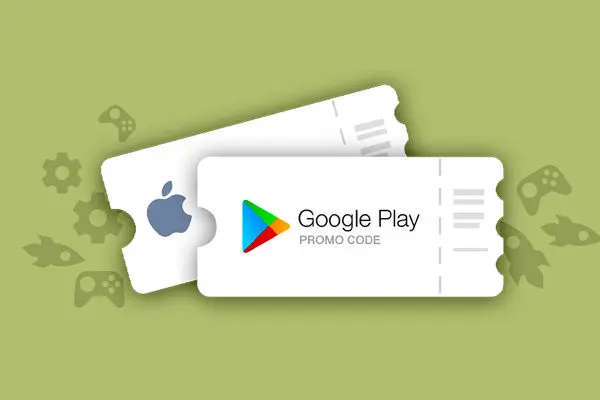

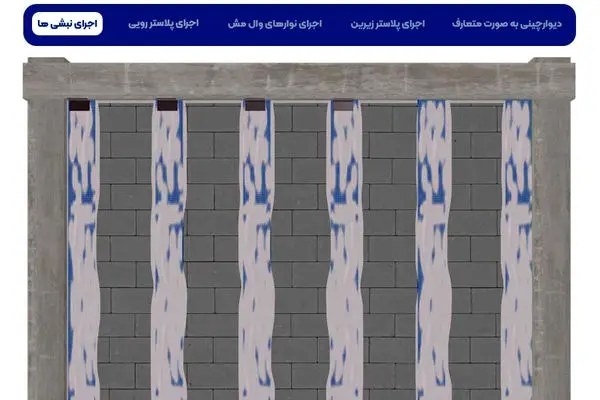

دیدگاه تان را بنویسید